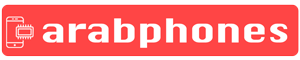اهلا بكم، هناك العديد من الأسباب التي تجعلك تفكر في تغيير dns للاندرويد، او بالاحرى تغيير DNS الافتراضي على الهاتف الى DNS آخر سواء كان Google DNS او Yandex DNS أو opendns المقدم من شركة Cisco، وقد تبحث عن تطبيقات تغيير سيرفر أسماء النطاقات او DNS Changer على متجر التطبيقات، الا ان معظم هذه التطبيقات تتطلب صلاحيات الروت او انها لا توفر لك امكانية كتابة DNS خاص، او اذا فعلت فتكون هذه التطبيقات مدفوعة، في هذا المقال سنقربكم اكثر من طريقة تغيير سيرفر DNS مجانا بدون استعمال اي تطبيق او برنامج عبر خطوات سهلة على هاتف اندرويد.
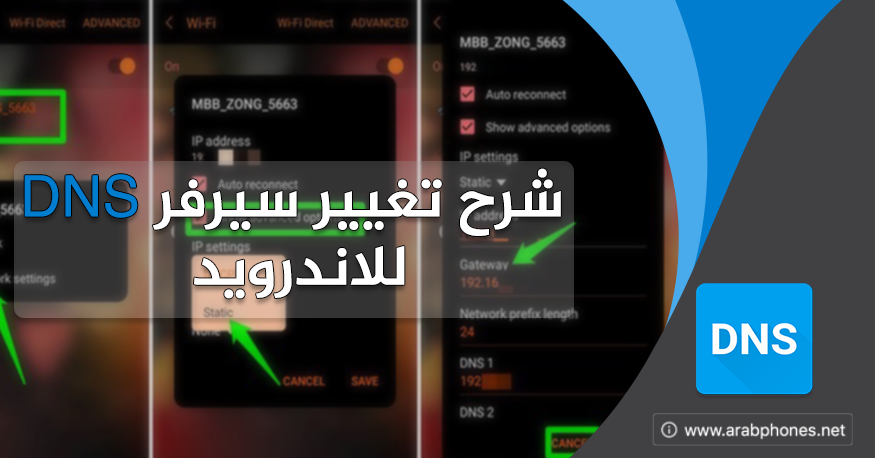

من جهة اخرى، قد يتم حجب بعض المواقع في بلدك عبر حظر الآيب الخاص بها، وفي هذه الحالة، لن ينفع تغيير DNS في فتح المواقع المحجوبة، بل تحتاج الى تفعيل سيرفر VPN لفك الحظر، وقد تحدثنا عن هذا الموضوع في شرح سابق كان عنوانه:تجاوز حظر المواقع والتطبيقات المحجوبة على اندرويد مجانا
1. انتقل الى اعدادات الهاتف ثم الواي فاي Wi-Fi.
2. اضغط مطولا على اسم الشبكة التي يقوم هاتفك بالأتصال بها ثم اضغط على خيار Modify Network.
3. بعد فتح إعدادات شبكة الواي فاي، قم بالنزول للأسفل لكي تحصل على تفاصيل الإتصال بالشبكة وضع علامة على Advanced Option او خيارات متقدمة، للوصول الى اعدادات ال IP Settings اليدوية.
4. قم بتغيير اعدادات ال IP من DHCP إلى Static.

5. املأ البيانات كالتالي:
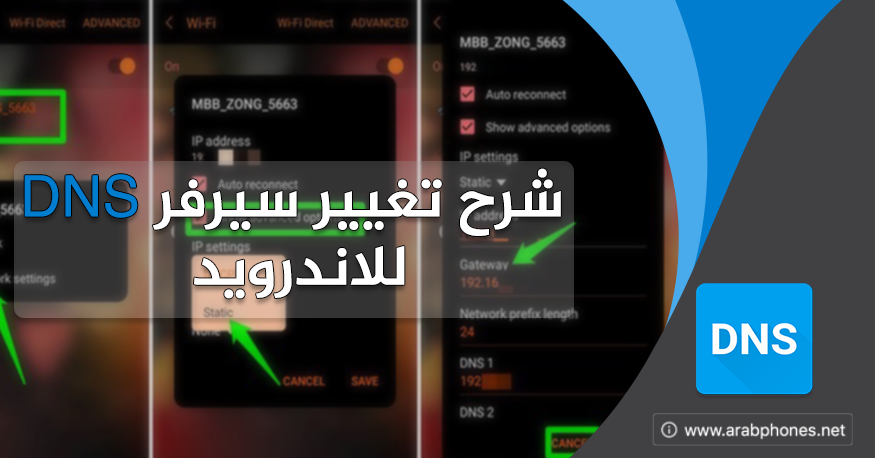
أسباب تغيير DNS على اندرويد:
سيرفر DNS هو الخادم الذي يحول أسماء النطاقات والمواقع إلى عنوان IP يمكنك تصفحها، وفي الغالب يكون السيرفر الافتراضي بطيئ ولا يؤدي عمله على أحسن وجه، ومن الأسباب التي تجعلنا نفكر في تغييره:- تجاوز الحظر عن بعض المواقع الالكترونية.
- حظر المواقع الاباحية على اجهزتنا.
- زيادة سرعة التصفح عبر تعيين سيرفر DNS قوي.
- حجب المواقع الغير آمنة.
تغيير dns لفتح المواقع المحجوبة للاندرويد:
نعم ذكرت ان من اسباب تغيير DNS فك حظر او رفع الحظر عن المواقع المحجوبة، والفكرة صحيحة نوعا ما اذا ما كان الحظر قد تم على سيرفيرات DNS التي تقدمها شركات الاتصال للعميل، ويتم توجيهك بعد تصفح الموقع الى موقع آخر او صفحة تخبرك انه قد تم حظر استعمال هذا الموقع لسبب من الأسباب.
من جهة اخرى، قد يتم حجب بعض المواقع في بلدك عبر حظر الآيب الخاص بها، وفي هذه الحالة، لن ينفع تغيير DNS في فتح المواقع المحجوبة، بل تحتاج الى تفعيل سيرفر VPN لفك الحظر، وقد تحدثنا عن هذا الموضوع في شرح سابق كان عنوانه:تجاوز حظر المواقع والتطبيقات المحجوبة على اندرويد مجانا
شرح تغيير خادم DNS للاندرويد:
هنا اذا ستتعرف على طريقة تغيير خادم DNS في هاتفك الأندرويد بسهولة وبدون برامج اظافية، فقط اتبع الخطوات التالية:1. انتقل الى اعدادات الهاتف ثم الواي فاي Wi-Fi.
2. اضغط مطولا على اسم الشبكة التي يقوم هاتفك بالأتصال بها ثم اضغط على خيار Modify Network.
3. بعد فتح إعدادات شبكة الواي فاي، قم بالنزول للأسفل لكي تحصل على تفاصيل الإتصال بالشبكة وضع علامة على Advanced Option او خيارات متقدمة، للوصول الى اعدادات ال IP Settings اليدوية.
4. قم بتغيير اعدادات ال IP من DHCP إلى Static.

5. املأ البيانات كالتالي:
- في خانة IP Address ادخل عنوان IP من اختيارك مثل 192.168.1.10 (يمكنك تغيير رقم 10)، كما يمكنك ادخال IP الافتراضي والذي تجده في( إعدادات > حول الجهاز > الحالة > عنوان الآيبي - او - Settings > About device > Status > IP address).
- في خانة Gateway، اترك نفس الايبي الذي تراه فيها، ويكون غالبا، 192.168.1.1.
- في خانة DNS1 و DNS2 d يمكنك تغيير DNS الى أي عنوان تريده، وفي ما يلي سيرفرات DNS المقترحة.
اسرع dns للاندرويد:
بعد ان تحدثنا عن طريقة تغيير عنوان DNS على اندرويد، وصلنا هنا لنعرض لكم قائمة افضل سيرفرات DNS المتوفرة مجانا من الشركات الكبرى، ومنها يمكنك اختيار اسرع DNS للاندرويد، او افضل DNS للألعاب بالترتيب:- جوجل دي ان اس: الاول: 8.8.8.8 الثاني: 8.8.4.4
- ياندكس دي ان اس: الاول: 77.88.8.8 الثاني 77.88.8.1
- OpenDNS من سيسكو: الأول: 208.67.222.222 الثاني 208.67.220.220
- الأول: 77.88.8.7 الثاني 77.88.8.3